ハードドライブへのアクセスを回復し、ハードドライブを開けないエラーを修正する方法

この記事では、ハードドライブが故障した場合に、アクセスを回復する方法をご紹介します。さあ、一緒に進めていきましょう!
Samsung のモードとルーチンは、日常のタスクを自動化するだけでなく、画面を見る時間を短縮するのにも役立ちます。無意識のウェブ サーフィンの抑制から仕事中の気を散らすものの軽減まで、これらの Samsung スマートフォンの習慣は、仕事の一日を乗り切るのに役立ちます。
1. ソーシャルネットワーキングアプリでの無駄な閲覧を制限する
朝に通知をちょっと確認するためにソーシャル メディアを開くだけでも、何時間もソーシャル メディアに費やす人は少なくありません。
多くの人が時事問題の最新情報を得るために主にソーシャル メディアを使用していますが、それでも生産性に影響を及ぼします。アプリをアンインストールする代わりに、Samsung Routines を使用して、5 分間の閲覧後にアプリを自動的に閉じます。
ソーシャル ネットワークを使用する習慣を身につけるには:
この習慣により、 Instagramなどのソーシャル メディア アプリを開くたびに、5 分後に画面がグレースケールに変わり、15 秒後にアプリが自動的に閉じられるようになります。 Samsung の Digital Wellbeing アプリには、一定時間が経過するとアプリをブロックするアプリ タイマーがありますが、その日の残りの時間はアプリが完全にブロックされます。
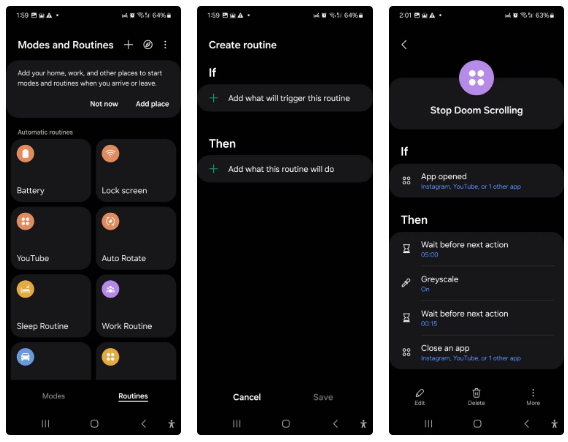
2. 運転に必要なアプリを開き、設定を調整します
運転習慣は、携帯電話が車の Bluetooth に接続されたときに始まります。Google マップを自動的に開き、YouTube Music プレイリストを再生し、携帯電話のロックを解除した状態に保ち、カスタム ロック画面ショートカットを設定します。
一人の人が運転する場合の例を以下に示します。
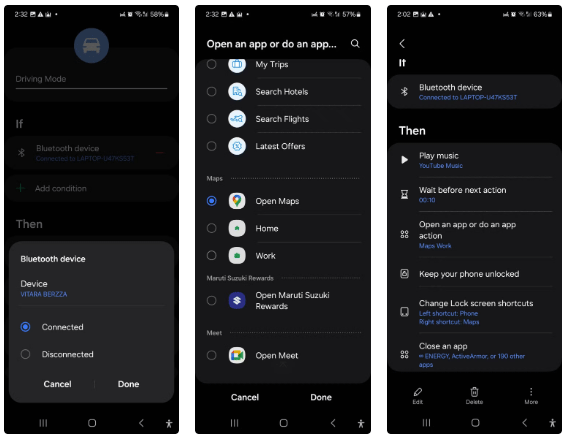
3. 仕事中の気を散らすものを減らす
職場に到着すると、多くの人は、無事に到着したことを知らせるために、大切な人に電話やテキストメッセージを送ります。また、気が散ることを避けるために携帯電話をDNDモードにして、仕事用アプリを開きます。
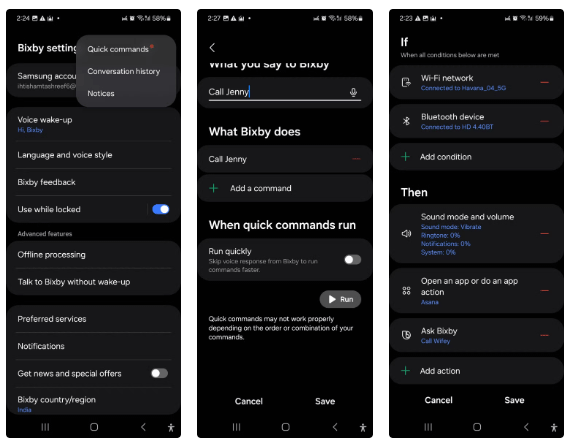
4. 睡眠を妨げない習慣
モードとルーチン アプリでは、事前に設定された睡眠モードが提供され、快適な睡眠のための理想的な環境を作り出します。
ただし、複数の条件が満たされた場合にのみスリープ モードをアクティブにする場合は、カスタム ルーチンを設定します。たとえば、睡眠ルーチンのトリガーには、通常の就寝時間や、携帯電話の充電状態などの追加条件が含まれる場合があります。
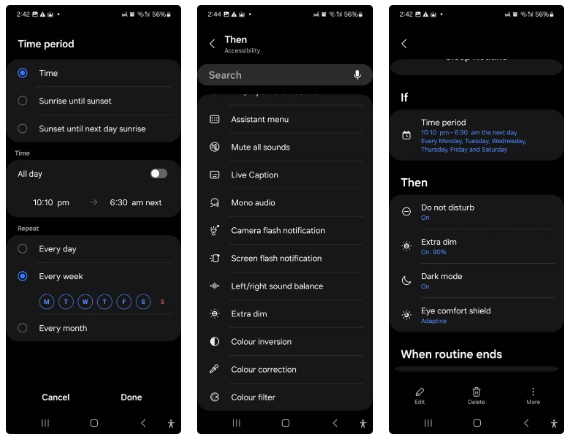
5. 忙しい日のためにバッテリーを節約する
バッテリーを節約する習慣を身につけると、バッテリー残量が設定されたしきい値を下回ったときに、携帯電話のバッテリー寿命を延ばすことができます。デフォルトのバッテリー節約モードは手動でアクティブ化する必要があるため、プロセスを自動化するルーチンを設定する必要があります。
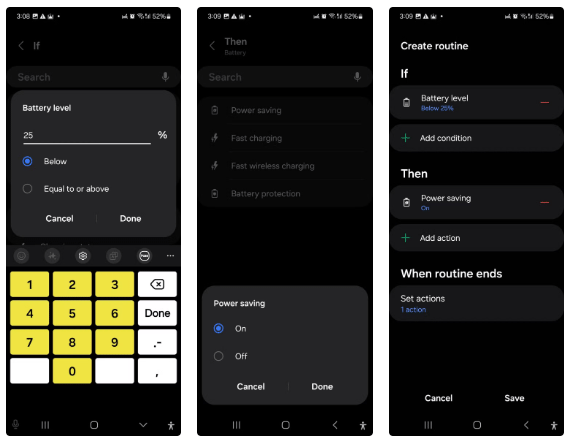
6. ギャラリー、YouTube、その他のアプリを開いたときに自動回転を有効にする
Samsung のもう 1 つの便利な習慣は、使用中のアプリに基づいて自動回転機能を自動化することです。たとえば、ギャラリー、YouTube、その他のメディア アプリを開いたときにこの機能が自動的にオンになるように設定します。
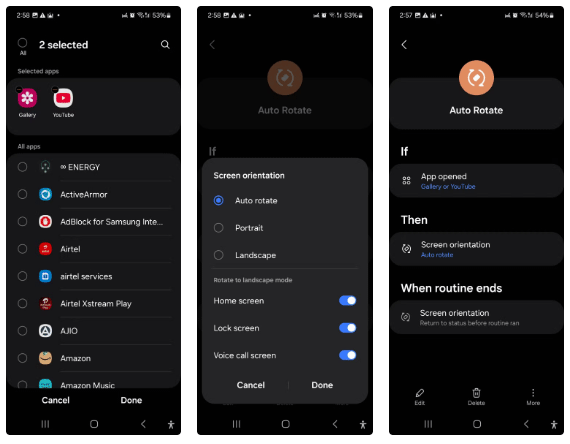
7. 特定のアプリの画面をオンのままにする
長時間操作せずにアプリを使用すると、数秒間操作しないと画面がロックされ、オフになることがあります。 Samsung Routine を使用すると、特定のアプリの画面を無期限にオンにしておくことでこの問題を解決できます。
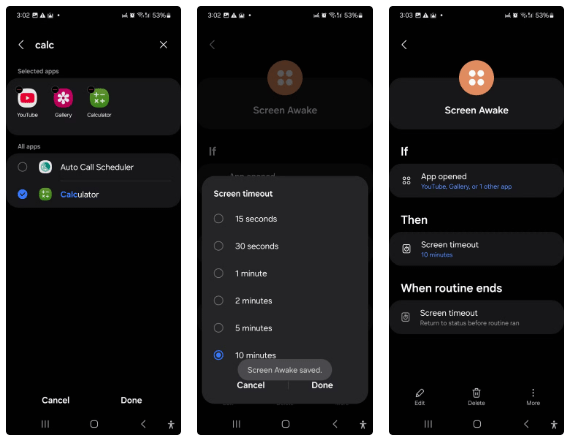
8. 場所に基づいてロック画面をカスタマイズする
プライバシー上の理由から、仕事用と家庭用で異なるロック画面を使用することを好む人もいます。これを行うには、会社の Wi-Fi に接続したときにトリガーされ、ロック画面を自動的に変更するルーチンを設定できます。
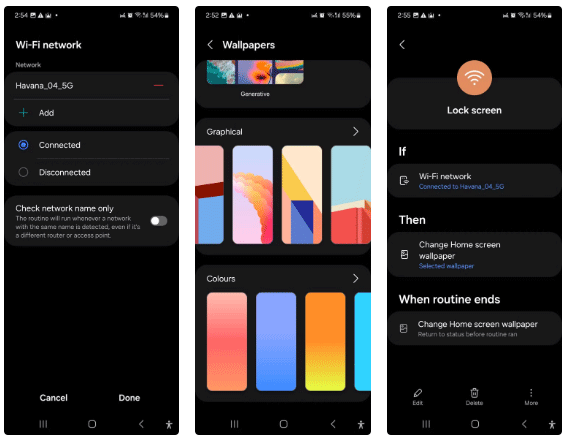
9. 携帯電話のバッテリー寿命を最大限に延ばす
Samsung は、バッテリー寿命を延ばすためにバッテリー保護機能を内蔵しています。夜間にスマートフォンを充電することが多い場合は、有線およびワイヤレスの急速充電を自動的にオフにして、充電を 80% の容量に制限する習慣をつけることができます。
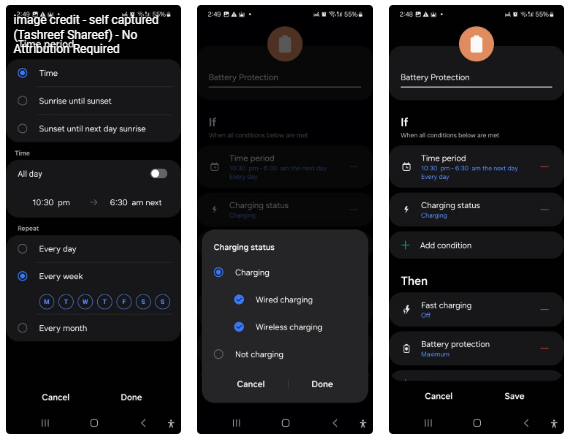
さらに、運動、休憩、娯楽などのアクティビティのルーチンを作成して、気を散らすものを制限することもできます。また、Samsung Earbuds、Galaxy Watch、家電製品とも互換性があり、環境全体を自動化できます。さらにカスタマイズするには、GoodLock アプリの Routines+ を使用して、モードとルーチンに高度な機能を追加できます。
この記事では、ハードドライブが故障した場合に、アクセスを回復する方法をご紹介します。さあ、一緒に進めていきましょう!
一見すると、AirPodsは他の完全ワイヤレスイヤホンと何ら変わりません。しかし、あまり知られていないいくつかの機能が発見されたことで、すべてが変わりました。
Apple は、まったく新しいすりガラスデザイン、よりスマートなエクスペリエンス、おなじみのアプリの改善を伴うメジャーアップデートである iOS 26 を発表しました。
学生は学習のために特定のタイプのノートパソコンを必要とします。専攻分野で十分なパフォーマンスを発揮できるだけでなく、一日中持ち運べるほどコンパクトで軽量であることも重要です。
Windows 10 にプリンターを追加するのは簡単ですが、有線デバイスの場合のプロセスはワイヤレス デバイスの場合とは異なります。
ご存知の通り、RAMはコンピューターにとって非常に重要なハードウェア部品であり、データ処理のためのメモリとして機能し、ノートパソコンやPCの速度を決定づける要因です。以下の記事では、WebTech360がWindowsでソフトウェアを使ってRAMエラーをチェックする方法をいくつかご紹介します。
スマートテレビはまさに世界を席巻しています。数多くの優れた機能とインターネット接続により、テクノロジーはテレビの視聴方法を変えました。
冷蔵庫は家庭ではよく使われる家電製品です。冷蔵庫には通常 2 つの部屋があり、冷蔵室は広く、ユーザーが開けるたびに自動的に点灯するライトが付いていますが、冷凍室は狭く、ライトはありません。
Wi-Fi ネットワークは、ルーター、帯域幅、干渉以外にも多くの要因の影響を受けますが、ネットワークを強化する賢い方法がいくつかあります。
お使いの携帯電話で安定した iOS 16 に戻したい場合は、iOS 17 をアンインストールして iOS 17 から 16 にダウングレードするための基本ガイドを以下に示します。
ヨーグルトは素晴らしい食べ物です。ヨーグルトを毎日食べるのは良いことでしょうか?ヨーグルトを毎日食べると、身体はどう変わるのでしょうか?一緒に調べてみましょう!
この記事では、最も栄養価の高い米の種類と、どの米を選んだとしてもその健康効果を最大限に引き出す方法について説明します。
睡眠スケジュールと就寝時の習慣を確立し、目覚まし時計を変え、食生活を調整することは、よりよく眠り、朝時間通りに起きるのに役立つ対策の一部です。
レンタルして下さい! Landlord Sim は、iOS および Android 向けのシミュレーション モバイル ゲームです。あなたはアパートの大家としてプレイし、アパートの内装をアップグレードして入居者を受け入れる準備をしながら、アパートの賃貸を始めます。
Bathroom Tower Defense Roblox ゲーム コードを入手して、魅力的な報酬と引き換えましょう。これらは、より高いダメージを与えるタワーをアップグレードしたり、ロックを解除したりするのに役立ちます。













